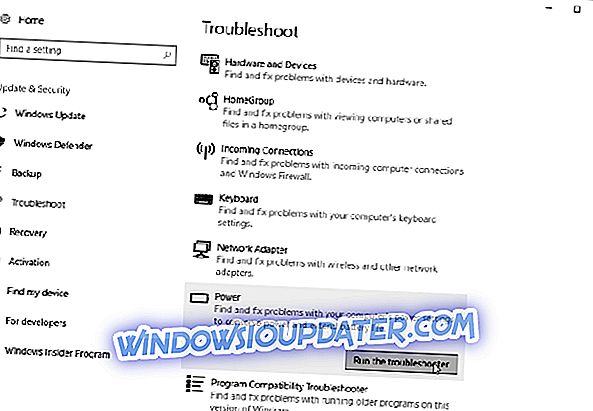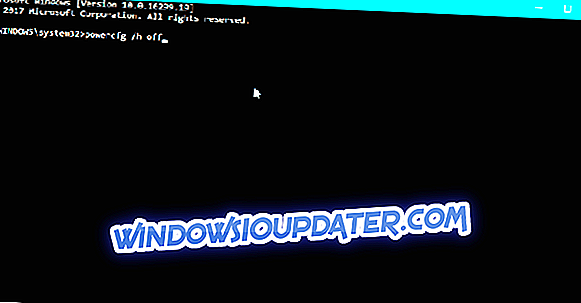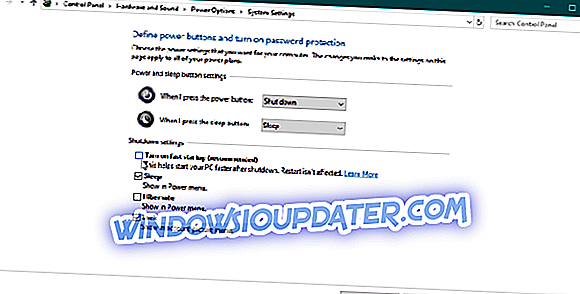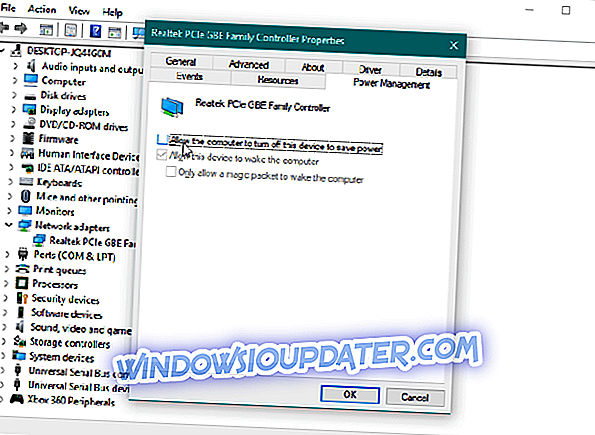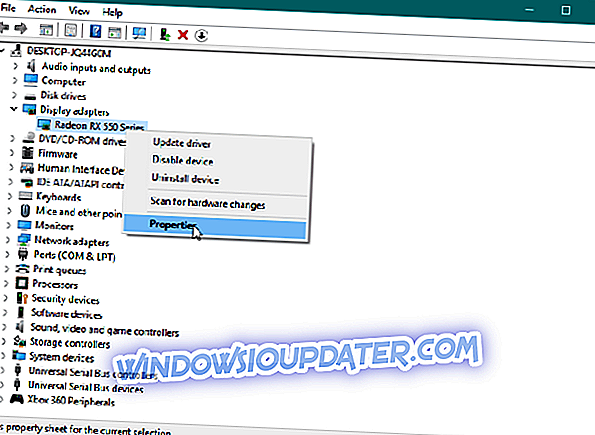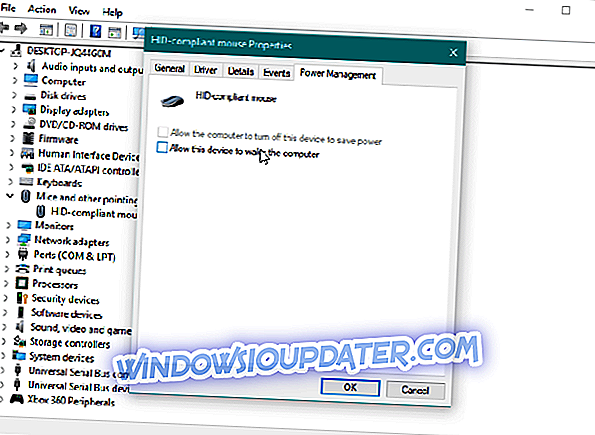Microsoft lancerede endelig Windows 10 Fall Creators Update sidste uge. Og mens nogle brugere stadig udforsker de nye funktioner i opdateringen, oplever nogle mennesker problemer forårsaget af Fall Creators Update. Vi har allerede diskuteret, hvorfor du bør overveje at installere Fall Creators Update, men hvis du allerede gjorde det, lad os se, hvad vi kan gøre for at få tingene til at fungere igen.
Det præcise problem vi taler om, er problemet med at vågne op fra søvn efter at have installeret Fall Creators Update. Dette problem blev for nylig rapporteret på foraene, og det ser ud til, at nogle få mennesker har oplevet det. Så hvis du også har problemer med at vække computeren fra søvn efter at have installeret Fall Creators Update, skal du se nedenstående løsninger for en mulig løsning.
Windows 10 undlader at vågne op fra søvn efter Fall Creators Update
Indholdsfortegnelse:
- Kør strømfejlfinding
- Deaktiver dvaletilstanden
- Slå hurtig start af
- Skift netværkskortindstillingerne
- Opdater chipset drivere
- Opdater BIOS
- Skift søvnindstillinger til mus og tastatur
- Rul tilbage
Løsning 1 - Kør strømfejlfinding
Microsoft introducerede et nyt fejlfindingsværktøj i "Oprindelige" Creators Update, og det er stadig meget nyttigt med denne. Så før vi går videre til mere seriøse løsninger, lad os prøve at køre fejlfindingsprogrammet først. Hvis du ikke er bekendt med dette værktøj, er her hvad du skal gøre:
- Gå til Indstillinger > Opdatering og sikkerhed
- Gå nu over til Fejlfinding
- Rul ned, og find Power, klik på Kør fejlfindingsprogrammet
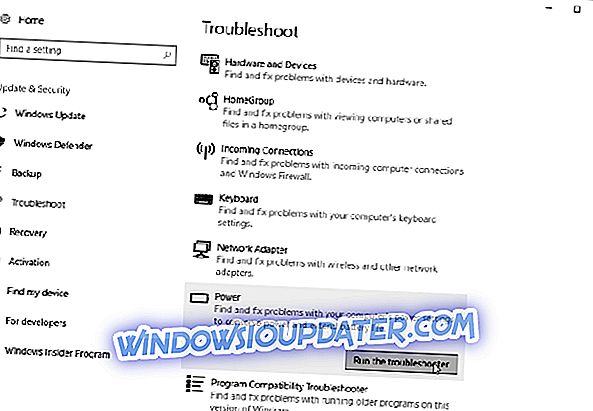
- Følg yderligere instruktioner, og lad guiden scanne din computer for potentielle problemer
Hvis Fall Creators Update forstyrrer nogle af dine Power-indstillinger, vil denne fejlfinding (forhåbentlig) få tingene tilbage til normal.
Løsning 2 - Deaktiver dvaletilstanden
Den næste ting, vi skal prøve, er at deaktivere dvaletilstanden. Dvaletilstanden er en kendt synder for opstartsproblemer i Windows 10, og det kan også være tilfældet her. Her er hvad du skal gøre:
- Tryk på knappen Start Menu, og vælg Kommandoprompt (Admin)
- Indtast følgende linje, og tryk på Enter:
- powercfg / h off
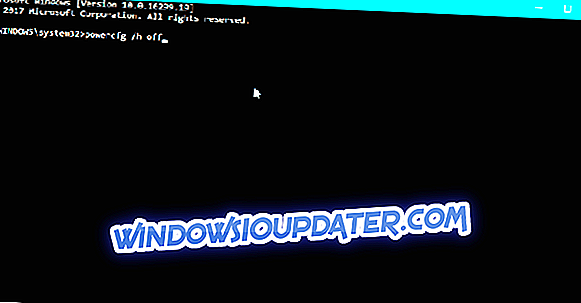
- powercfg / h off
- Genstart din enhed.
Løsning 3 - Slå hurtig start af
Samme som dvaletilstanden, hurtig opstart er faktisk en positiv ting, en funktion, der skal hjælpe din computer med at starte hurtigere, men det er ikke altid tilfældet. Så lad os prøve at deaktivere denne funktion:
- Skriv strømforsyningsoptioner i søgefeltet> vælg Vælg p ower plan
- Vælg Hvad tænd / sluk-knapperne gør
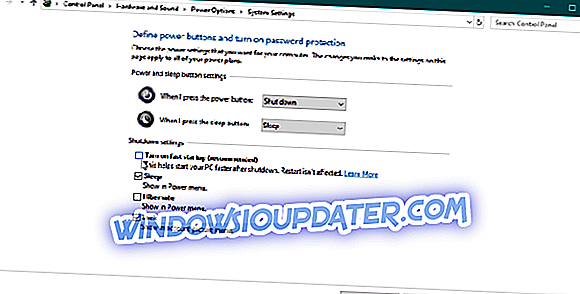
- Rul ned til Shutdown-indstillinger > kryds af afkrydsningsfeltet Slå til hurtigstart > Gem ændringer .
Løsning 4 - Skift netværkskortindstillingerne
Dette problem er mere sandsynligt, at der opstår bærbare computere, især Surface-enheder. Men det er ikke umuligt for pc at have dette problem. Her er præcis hvad du skal gøre:
- Gå til Søg, skriv devicemng, og åbn Enhedshåndtering
- Find dit netværkskort, højreklik på det og gå til Egenskaber
- Gå nu til fanebladet Energistyring
- Sørg for, at Tillad computeren at slukke for denne enhed for at spare strøm indstillingen er aktiveret
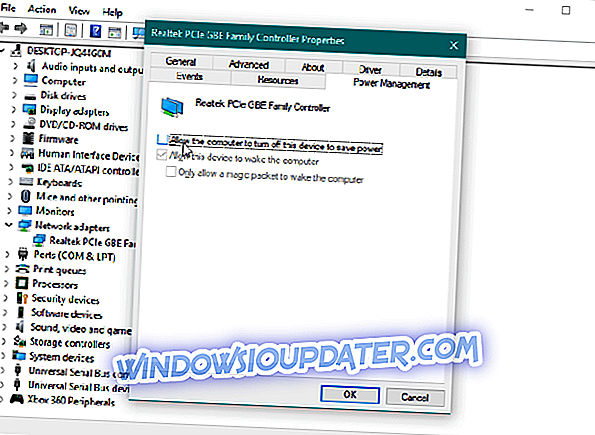
Løsning 5 - Opdater chipset og skærmdrivere
Der er en chance for, at dit nuværende sæt af drivere, mere præcist chipsæt og skærmdrivere, forstyrrer Fall Creators Update. Og det er præcis det, der forårsager vækkeproblemet. Så det anbefales stærkt at opdatere dine drivere, når du installerer Fall Creators Update. Hvis du ikke er sikker på, hvordan du gør det, skal du blot følge disse instruktioner:
- Gå til Søg, skriv devicemngr, og åbn Enhedshåndtering
- Find dit bundkort, højreklik på det og vælg Opdater driver software ...
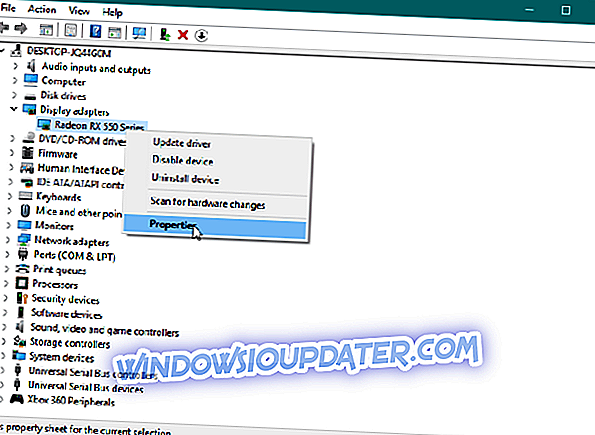
- Følg yderligere instruktioner, og genstart computeren.
Gentag hele processen, men for dit grafikkort. Hvis din computer ikke kan finde nogen opdateringer på denne måde, skal du gå til dit bundkort og grafikkortets websted, se efter de seneste opdateringer og installere dem manuelt.
Løsning 6 - Opdater BIOS
Hvis du har en relativt ældre computer, er der en chance, at Fall Creators Update kræver, at dit BIOS opdateres. Da denne procedure varierer afhængigt af dit bundkort, kan vi ikke angive de nøjagtige instruktioner. Men her er artiklen om blinkende BIOS, så du finder mere info der.
Husk at være meget forsigtig, når du opdaterer BIOS, fordi det er en risikabel betjening, og mulige fejl kan gøre en masse skader.
Løsning 7 - Skift søvnindstillinger for mus og tastatur
- Højreklik på Denne pc fra skrivebordet og klik på Egenskaber
- Gå til Enhedshåndtering fra venstre panel
- Find din mus eller tastatur
- Højreklik på det og gå til Egenskaber
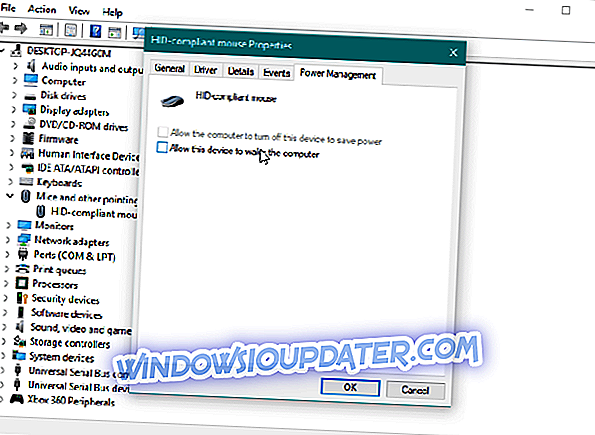
- Fjern under fanen Strømstyring afmarkér Tillad, at denne enhed vækker computeren
Denne opgave kan også udføres fra kommandoprompt. Det er imidlertid en mere kompleks tilgang, men det er nyttigt, hvis afkrydsningsfeltet for vågnefunktionen er gråtonet, og du kan ikke fjerne markeringen. Her er præcis hvad du skal gøre:
- Gå Søg, skriv cmd, højreklik på Kommandoprompt og vælg Kør som administrator
- Indtast følgende linjer, og tryk på Enter efter hver enkelt:
- powercfg -devicedisablewake "[devicename]"

- powercfg -deviceenablewake "[devicename]"
- powercfg -devicedisablewake "[devicename]"
Løsning 8 - Rul tilbage
Og endelig, hvis ingen af ovenstående løsninger lykkedes at løse problemet, er det måske den bedste ide at simpelthen rulle tilbage til den "oprindelige" Creators Update. I hvert fald indtil Microsoft opdaterer den nuværende version af systemet. Hvis du ikke ved, hvordan du ruller tilbage til den tidligere version af systemet, har vi fået dig dækket med en detaljeret vejledning.
Det handler om det. Vi håber bestemt, at mindst en af de ovennævnte løsninger har hjulpet dig med at håndtere opvågningsproblemer i Fall Creators Update. Hvis dette var en systemfejl, skal du blot give det lidt tid. Microsoft vil i sidste ende frigive fixeringsopdateringen.
Hvis du har kommentarer, spørgsmål eller forslag, er du velkommen til at give os besked i kommentarfeltet nedenfor.